Wenn Sie eine Nachricht sehen Ihr Computer hat die Lease seiner IP-Adresse
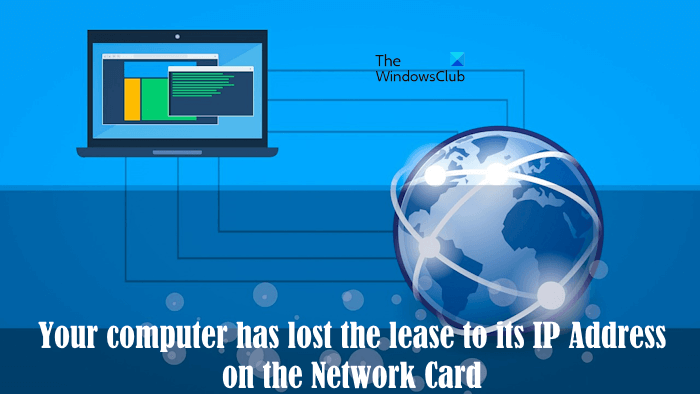
Ihr Computer hat die Lease seiner IP-Adresse verloren
Wir werden die folgenden Schritte unternehmen, um diesen Fehler zu beheben:
- Starten Sie Ihren Router neu.
- Leeren Sie den DNS-Cache.
- Netzwerkadapter zurücksetzen.
- Schalten Sie die DHCPv6-Lease-Zeit um.
- Deaktivieren Sie IPv6 im Network Center.
1]Starten Sie Ihren Router neu
Dies ist das Erste, was Sie versuchen sollten. Starten Sie Ihren Router neu, indem Sie die folgenden Schritte ausführen:
- Schalten Sie Ihren Router aus.
- Ziehen Sie den Netzadapter aus der Steckdose.
- Warten Sie ein paar Minuten.
- Stecken Sie das Netzteil in die Steckdose und schalten Sie Ihren Router ein.
Überprüfen Sie nun, ob der Fehler behoben ist.
2]Leeren Sie die DNS-Konfiguration
Drücken Sie die Kombination WINKEY + X und klicken Sie auf Eingabeaufforderung (Admin).

Geben Sie nun nacheinander und nacheinander die folgenden drei Befehle ein, um den DNS-Cache zu leeren:
ipconfig/release ipconfig/renew ipconfig/flushdns
Wenn Sie fertig sind, verlassen Sie einfach die Eingabeaufforderung und prüfen Sie, ob das Problem dadurch behoben wird. Alternativ können Sie auch unser FixWin 11-Dienstprogramm für Windows 11/10 verwenden, um den DNS-Cache zu leeren.
Möglicherweise möchten Sie Winsock und auch TCP/IP zurücksetzen.
3]Netzwerkadapter zurücksetzen
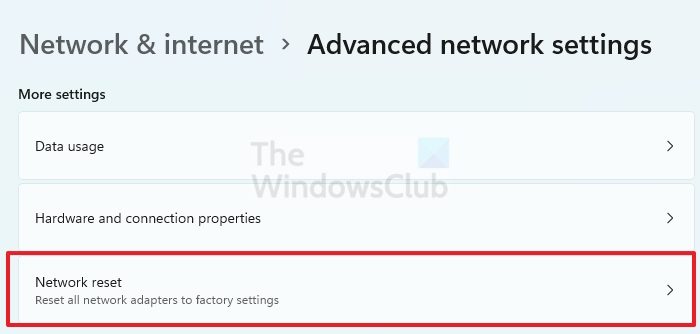
Sie können auch Ihren Netzwerkadapter zurücksetzen und prüfen, ob das Problem dadurch behoben wird. Beim Netzwerk-Reset wird Ihr Netzwerktreiber deinstalliert und neu installiert. Dieser Vorgang erfordert einen Neustart. Daher wird Ihr System neu gestartet, nachdem Sie einen Netzwerk-Reset durchgeführt haben. Daher sollten Sie Ihre ausstehenden Arbeiten speichern, bevor Sie diese Aktion durchführen.
4]Schalten Sie die DHCPv6-Lease-Zeit um
Melden Sie sich zunächst im Admin-Bereich Ihres Routers an.
Navigieren Sie zu den darin enthaltenen DHCPv6-Einstellungen.
Suchen Sie nun nach einem Feld für Mietzeit. Erhöhen Sie den Lease Time-Wert je nach Bedarf auf einen größeren Wert als den bereits eingegebenen Wert.
Übernehmen Sie die Konfiguration und starten Sie Ihren Router neu, damit die Einstellungen übernommen werden.
5]Deaktivieren Sie IPv6 im Network Center
Um IPv6 zu deaktivieren, klicken Sie zunächst auf WINKEY + X Tastenkombinationen und klicken Sie auf Netzwerkverbindungen.
Dadurch wird die App „Einstellungen“ auf einer bestimmten Seite geöffnet. Klicken Sie im rechten Seitenbereich auf den Link mit der Aufschrift Netzwerk-und Freigabecenter.
Es öffnet sich die Systemsteuerung. Klicken Sie auf der rechten Seite auf das Netzwerk, mit dem Sie verbunden sind. Klicken Sie anschließend auf Eigenschaften.
Deaktivieren Sie in der Liste, die ausgefüllt wird, die Liste mit der Aufschrift: Internetprotokoll Version 6 (TCP/IPv6).
Klicken Sie auf OK und schließen Sie alle anderen Fenster. Überprüfen Sie, ob Ihre Probleme dadurch behoben werden.
Wie erneuere ich den IP-Leasing meines Computers?
Möglicherweise müssen Sie den IP-Leasingvertrag Ihres Computers erneuern. Das Erneuern einer IP-Adresse ist in mehreren Fällen hilfreich, z. B. wenn Ihre IP-Adresse abläuft, Sie mit Netzwerkproblemen konfrontiert sind usw. Um Ihren IP-Lease zu erneuern, müssen Sie die folgenden zwei Befehle in der Eingabeaufforderung mit erhöhten Rechten ausführen.
ipconfig /release
ipconfig /renew
Drücken Sie die Eingabetaste, nachdem Sie jeden der oben genannten Befehle eingegeben haben.
Wie kann ich eine IP-Adresse auf einem Gerät festlegen?
Wenn Sie Probleme mit der IP-Adresse haben, wie z. B. ein Problem mit einer ungültigen IP-Adresse unter Windows 11/10, überprüfen Sie zunächst Ihre Internetverbindung. Zu den Korrekturen, mit denen Sie dieses Problem beheben können, gehören das Ausführen der Netzwerk- und Internet-Fehlerbehebung, das Aktualisieren oder Neuinstallieren Ihres Netzwerktreibers, das Ändern Ihrer DNS-Einstellungen usw.
Ich hoffe, dass Ihnen hier etwas geholfen hat.
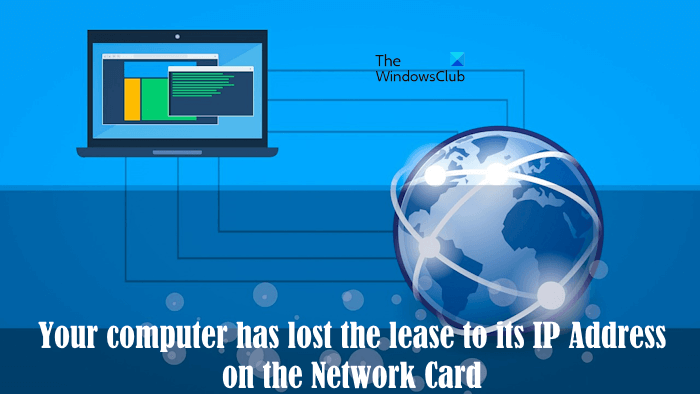



![Windows Defender-Ausschlüsse funktionieren nicht [Fixed]](https://static.futuriq.de/uploads/2024/05/windows-defender-exclusions-not-working-238x178.jpg)


